Редактор
Кстати говоря, устанавливать размер позиций табуляции и форматировать отступы можно в готовом тексте, для чего используются комбинации клавиш CTRL + K, CTRL + F или – команда Edit › Advanced › Format Selection. Если в режиме Smart выделить фрагмент программы и нажать клавиши SHIFT + Tab, этот фрагмент будет переформатирован.
Module Modulel Sub Main() System.Console. End Sub
Новый редактор поддерживает и такую удобную возможность, как свертка фрагментов программы и отображение на их месте заголовков. Обратите внимание на значки "+" рядом с некоторыми строками на рис. 2.11. Если щелкнуть на таком значке, в листинге открывается соответствующая область (region). Если задержать указатель мыши над многоточием (…), на экране будет показан свернутый код. Для управления сверткой используется подменю Edit › Outlining.
Примечание
Вы можете определять в программе собственные области; для этого достаточно имитировать синтаксис, показанный на рис. 2.11. Сворачиваемый блок (регион) начинается с команды #Region "имя_региона и завершается командой #End Region.
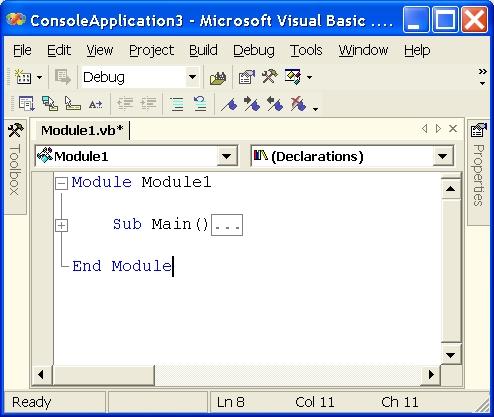
Рис. 2.11. Свернутые области в редакторе
Редактор VS.NET обладает и другими интересными возможностями, незнакомыми даже опытным программистам VB. Мы познакомимся с ними в следующем разделе.
Примечание
При изучении редактора IDE особенно полезная информация находится в разделе справки "Editing Code and Text". В частности, здесь описано несколько очень удобных средств перемещения по тексту.
Многоэлементный буфер обмена
Буфер обмена рассчитан не на один элемент, а на несколько сразу (аналогичные возможности существуют в Office 2000 и Office XP). Весь вырезанный или скопированный текст передается в многоэлементный буфер обмена, к которому можно обратиться с панели элементов. Чтобы просмотреть текущее содержимое буфера, щелкните на корешке Clipboard Ring на панели элементов. В буфере хранятся 15 последних скопированных или вырезанных фрагментов текста.
Комбинация клавиш CTRL + SHIFT + V вставляет очередной элемент буфера в текущий документ.
Многократно нажимая клавиши CTRL + SHIFT + V, вы перебираете содержимое буфера. При каждом нажатии CTRL + SHIFT + V предыдущий вставленный фрагмент заменяется текущим элементом буфера.
